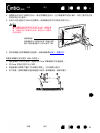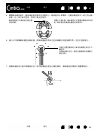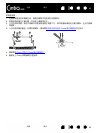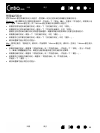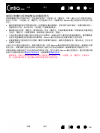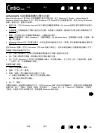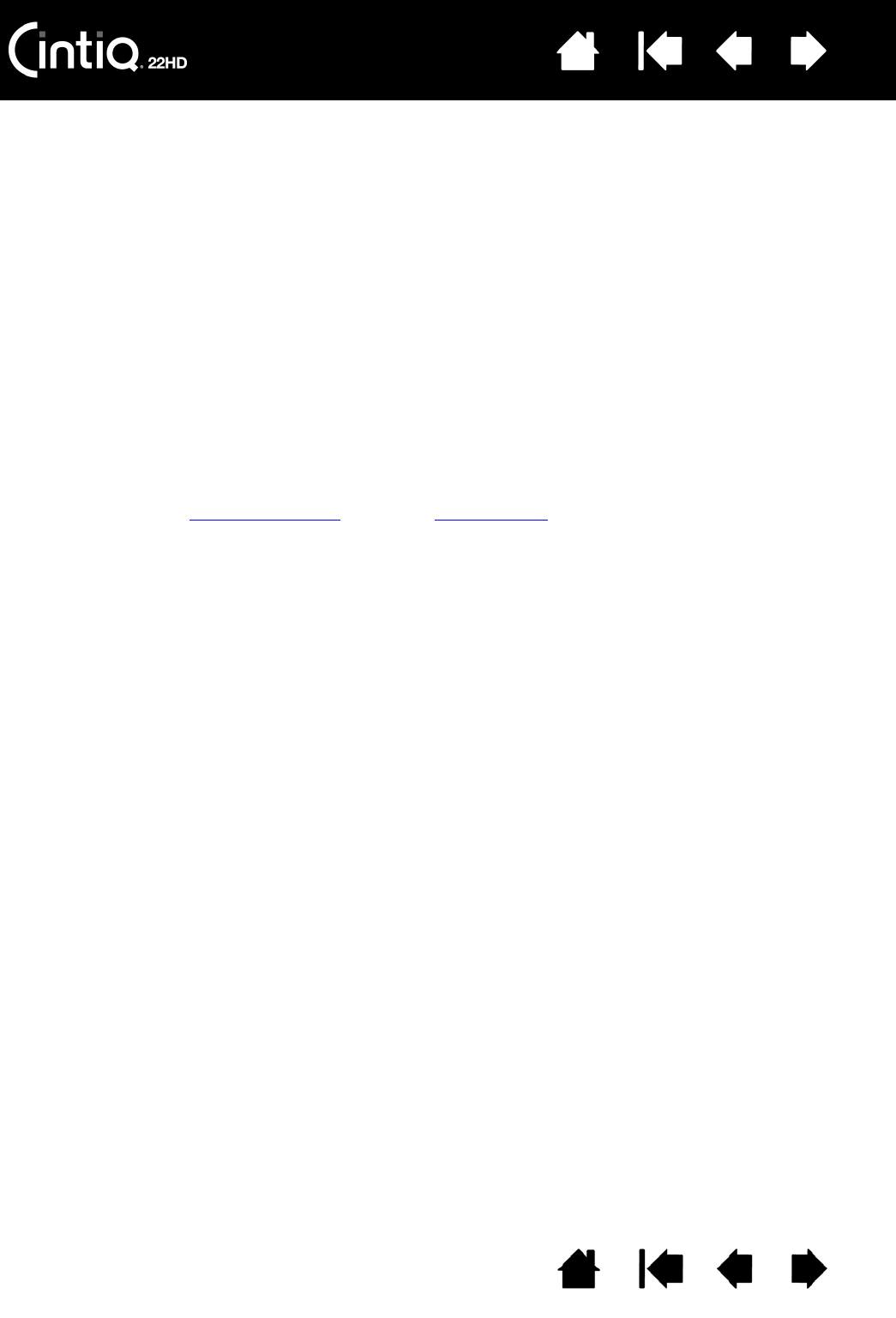
目錄 索引
目錄
100
索引
100
使用針對數位板控制整合的應用程式
某些軟體應用程式的設計目的,可能是直接控制 「快速鍵」或 「觸控列」功能。當在以此方式整合的應用
程式中工作時,「快速鍵」或 「觸控列」的功能執行方式,可能會與在 Wacom 數位板控制台中設定的功能
不同。
• 當快速鍵因應用程式而變得無效時,快速鍵設定會自動更新,並使用新功能名稱或 「定義的應用程式」。
視應用程式而定,部分或所有 「快速鍵」可能會變得無效。
• 當因應用程式而使 「觸控列」變得無效時,所有 「觸控列」功能都會受到影響。如果應用程式僅使某些
可用的 「觸控列」功能變得無效,會將其餘功能設定為 「跳過」。
• 只有在整合應用程式處於使用中狀態且位於前景時,該應用程式才會控制快速鍵或觸控列。當您關閉應
用程式或選擇要使用的新應用程式窗格時,Wacom 數位板控制台設定會恢復到之前的狀態。
• 若要查閱最前方應用程式的快速鍵、觸控列或畫筆功能設定,請將快速鍵設定為 「顯示設定」並於任何
時候按下該鍵。
已經以此方式整合的應用程式,通常可讓您在第一次將 Wacom 產品與應用程式搭配使用時,選擇退出或停
用此功能。 如需有關功能及如何自訂或停用此功能的任何特定詳細資訊,請參閱應用程式隨附的文件。
如果自動提示或應用程式文件未說明如何停用此功能,您可以使用 Wacom 數位板控制台,建立將使整合應
用程式行為變得無效的應用程式特定設定。另請參閱管理偏好設定。
重要事項:如果已針對整合應用程式建立應用程式特定設定,將 「快速鍵」或 「觸控列」功能設定
為 「定義的應用程式」將仍會允許整合的應用程式控制功能。